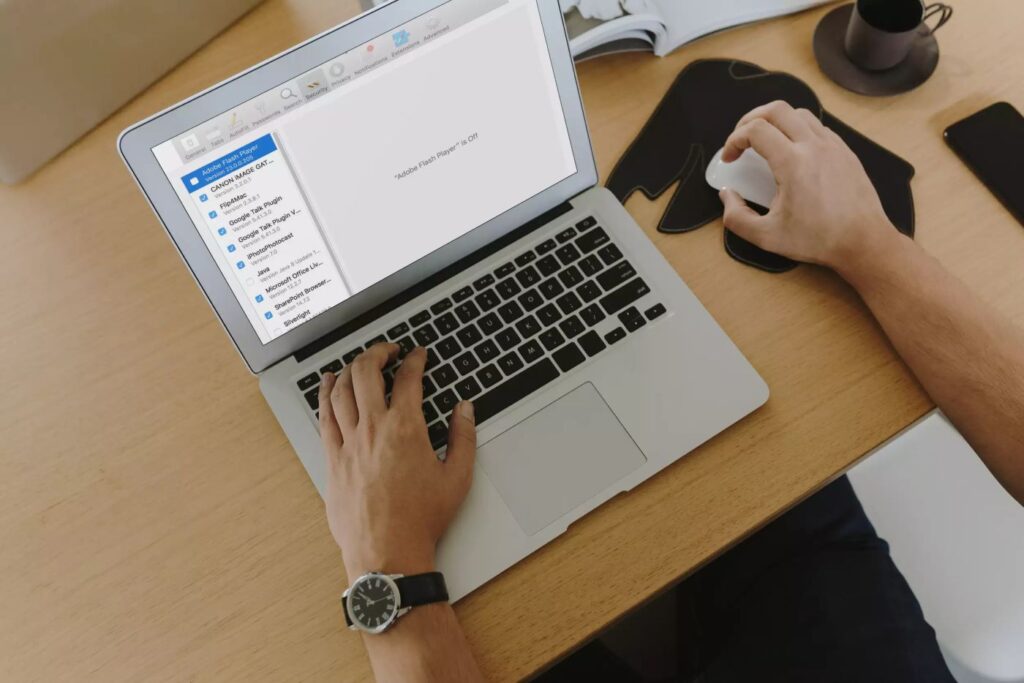Como sair de todos os aplicativos abertos num clique no Mac? Você acha muito tedioso fechar cada aplicativo aberto individualmente no seu Mac? Com o Automator no Mac, você pode criar um aplicativo que fecha todos os aplicativos em execução com um único clique. Aqui está como.
Como isso funciona
O aplicativo Automator no Mac ajuda a automatizar muitas de suas tarefas de rotina, incluindo o fechamento de aplicativos. Você pode criar um aplicativo que encerre todos os aplicativos em execução e, em seguida, fixe-o no Dock.
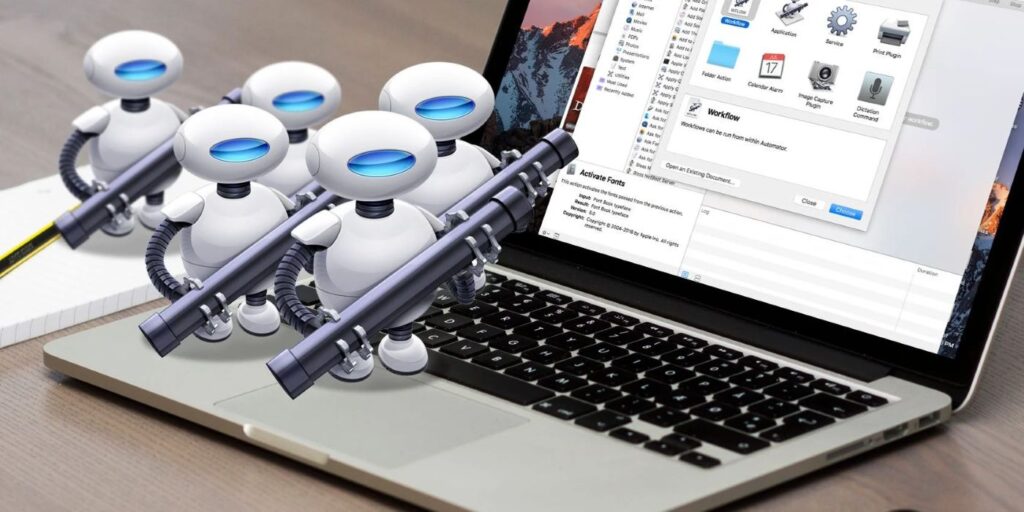
Em seguida, você pode clicar uma vez no aplicativo personalizado no Dock quando quiser fechar todos os seus aplicativos do Mac. Bem fácil!
Como sair de todos os aplicativos abertos num clique no Mac
- Para começar a criar um aplicativo que fecha todos os aplicativos em execução no MacOS, abra o Automator.
- Faça isso pressionando Command + barra de espaço para abrir o Spotlight, digitando “Automator” e selecionando “Automator” nos resultados.
- No Automator, selecione Arquivo > Novo na barra de menus na parte superior para criar um novo aplicativo. Como alternativa, pressione Comando+N.
- No pop-up “Escolha um tipo para o seu documento” que se abre, selecione “Aplicativo”. Em seguida, clique em “Escolher” na parte inferior do pop-up.
- Em seguida, a janela principal do Automator será aberta. No canto superior esquerdo, selecione “Ações”.
- Em seguida, clique na caixa de texto ao lado de “Ações” e digite “Sair de todos os aplicativos”.
- Uma ação chamada “Sair de todos os aplicativos” aparecerá abaixo da caixa de texto.
- Arraste esta ação e solte-a no painel cinza à direita. Isso adiciona a ação ao seu aplicativo.
- O Automator agora permitirá que você configure sua ação recém-adicionada. Na seção “Sair de todos os aplicativos” à direita da janela do Automator, ative a opção “Pedir para salvar alterações” se quiser que seu aplicativo peça para salvar as alterações antes que os aplicativos em execução sejam fechados.
- Em seguida, na seção “Não saia”, clique em “Adicionar” para adicionar um aplicativo que não deve ser fechado ao executar seu aplicativo Automator. Por exemplo, se você deseja que todos os seus aplicativos sejam fechados, exceto o navegador da Web, adicione seu navegador da Web aqui.
- Salve seu aplicativo clicando em Arquivo > Salvar na barra de menus do Automator.
- No prompt de salvamento, clique na caixa “Salvar como” e digite um nome para o seu aplicativo. Clique no menu suspenso “Onde” e escolha “Desktop” e, em seguida, clique em “Salvar” na parte inferior.
Seu aplicativo recém-criado agora estará disponível em sua área de trabalho. Clique duas vezes neste aplicativo para fechar todos os aplicativos em execução no seu Mac.
Para tornar isso um processo de clique único, arraste seu aplicativo da área de trabalho e solte-o no Dock na parte inferior da tela do seu Mac. Em seguida, clique uma vez em seu aplicativo personalizado no Dock e ele fechará todos os aplicativos em execução.
É assim que você se livra de todos os seus aplicativos abertos de uma só vez.